windows10更新卡住不动怎么办_windows10更新卡住了怎么办
大家都win10已经出了有一段时间了,有些用户已经升到了win10系统,而有些用户却出现了在更新win10系统时卡住不动的情况。遇到这种情况怎么办?下面我们就一起来看看windows10更新卡住的解决方法。
解决win10更新卡住不动的步骤:
1、按住Win键+R键打开运行,在输入框内中输入services.msc,并按下回车。
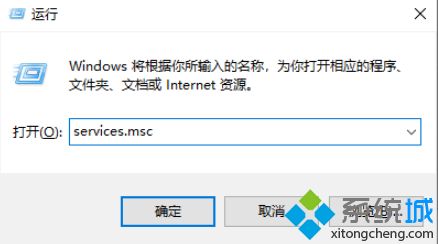
2、在服务界面中下拉找到并双击打开“Windows Update”服务。

3、将启动类型改为“禁用”,点击“服务状态”下面的“停止”按钮,然后点击应用并确定。
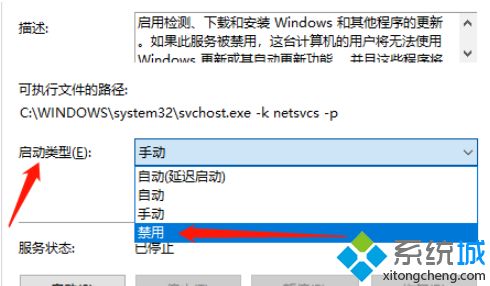
4、之后打开C盘Windows目录重命名C:\Windows\SoftwareDistribution文件夹为SDfolder,需要按上面的步骤停止Windows Update服务后才能更改。
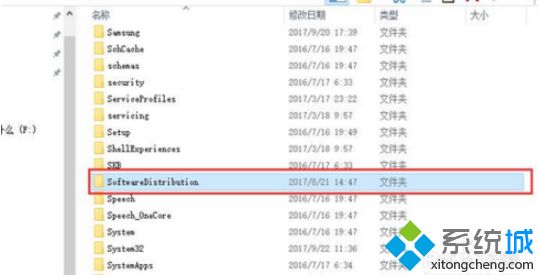
5、重命名完成后按照上面的步骤重新启动Windows Update服务(调整启动类型并开启服务),再尝试检查更新和安装。
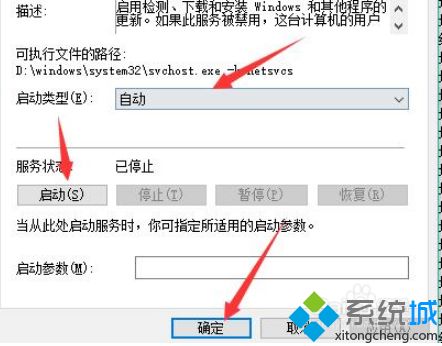
6、在升级开启后,不要选择“下载并安装更新”,而应该选择“不是现在”,避免任何自动安装驱动可能导致的兼容性问题。
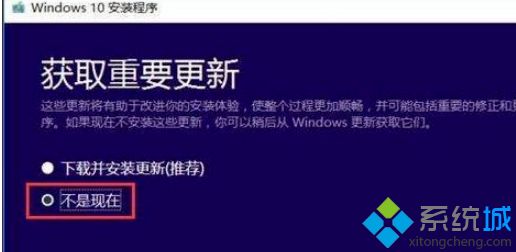
7、由于某些情况下网卡驱动也会产生兼容性问题,因此建议相关用户采用Win10正式版ISO镜像安装方式进行升级,此时并不推荐用户使用默认的推送升级方式。成功下载镜像后,最好卸载无线网卡驱动(如果有),安装过程中暂时使用有线网络连接。
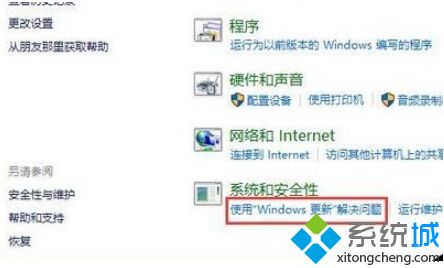
以上就是解决win10更新卡住不动的方法,有遇到这种情况的用户根据以上步骤来操作,希望可以帮到大家。
我告诉你msdn版权声明:以上内容作者已申请原创保护,未经允许不得转载,侵权必究!授权事宜、对本内容有异议或投诉,敬请联系网站管理员,我们将尽快回复您,谢谢合作!











